1、首先,我们打开如图所示的表格,在此我们需要实现自动设置行高和列宽的功能。

2、对此,我们选中整个表格区域之后,在格式下拉列表中设置自动调整行高选项。就可以实现表格中行高的字幕调整操作。
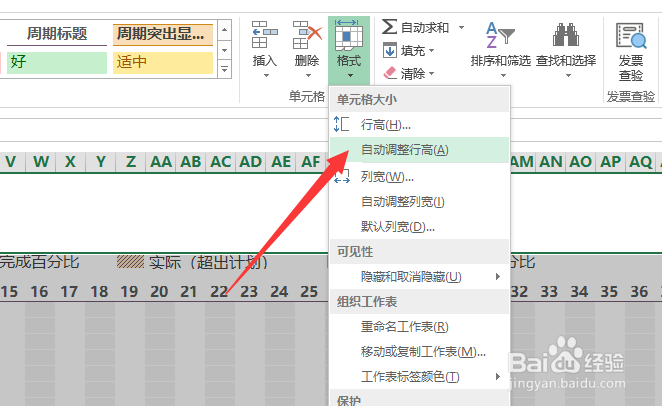
3、当然,我们也可以手动指定行高,对此,鼠标右击对应的行标号,从弹出的右键菜单中选择“设置行高”选项。
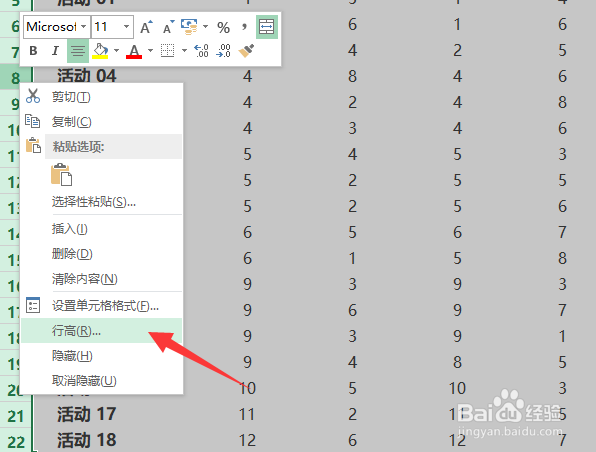
4、当弹出如图所示的“调整行高”界面后,直接输入相应的数值,即可完成行高的调整操作。
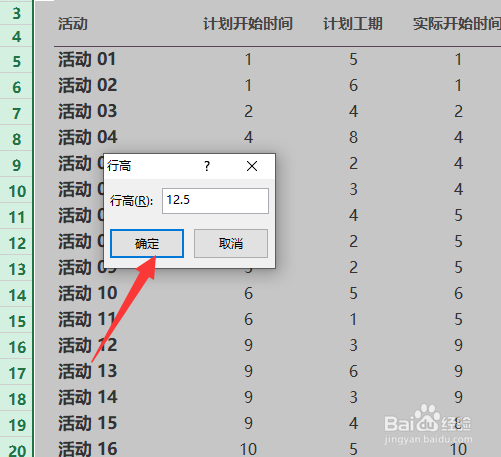
5、利用同样的方法,如果我们想对其列跨进行设置,则可以在“单元格”下拉列表中选择“自适应列跨”选项来实现。
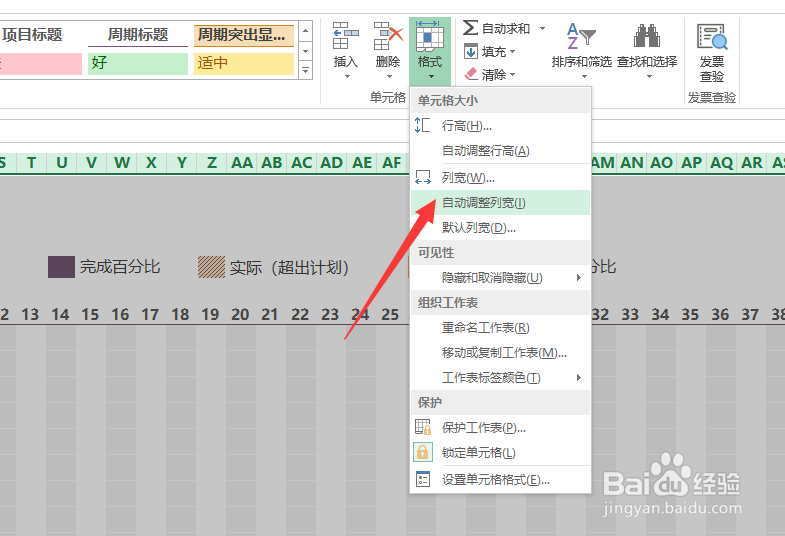
6、同时,我们也可以在选中多个谱驸扌溺列之后,通过双击列之间的分隔线,就可以快速实现自适应列宽度的调整操作。如图所示:

